قبلاً در مورد نصب انکی صحبت کردیم. در این درس، در مورد تنظیمات انکی صحبت میکنیم.
به طور کلی در انکی دو دسته تنظیمات داریم که لازم است آنها را بررسی کنیم :
1) تنظیمات عمومی مربوط به برنامه انکی
2) تنظمیات مربوط به یک دسته فلش کارت
لازم است تاکید کنیم که تنظیمات زیر مربوط به تنظیمات روی انکی کامپیوتر است.
1- تنظیمات عمومی
برای دسترسی به بخش تنظیمات عمومی برنامه انکی باید از فهرست (منو) اصلی انکی، گزینه Tools و سپس Preferences را انتخاب کنیم تا یک پنجره باز شود.
در تصویر زیر هر بخش را توضیح میدهیم.
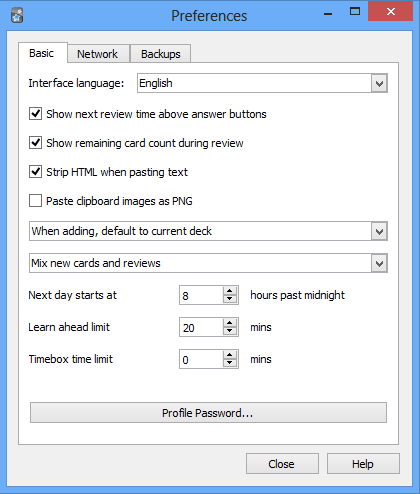
در اینجا فقط برخی از گزینههای مهمتر را توضیح میدهیم:
اجازه بدهید اول گزینههای مهم تب اول یعنی تب Basic را توضیح دهیم.
Interface Language : در اینجا میتوانیم زبان موردنظر برای انکی را انتخاب کنیم. پیشنهاد ما این است که زبان پیش فرض یعنی English را تغییر ندهید.
بهتر است پنج مورد بعدی را تغییر ندهیم.
مورد بعد، اشاره دارد به ترتیب فلشکارتهای جدید و غیر جدید. بهتر است هنگام مرور، این دو نوع فلشکارت را به صورت درهم و جدانشده مرور کنیم. بنابراین پیشنهاد میشود گزینه mix new cards and reviews را انتخاب کنید.
گزینه Next day starts at مشخص میکند که انکی چه ساعتی را به عنوان اول روز در نظر بگیرد. بهتر است این گزینه نزدیک به ساعت بیداری شما باشد. بر شاید برایتان سوال باشد که کی انکی فلشکارتهای روز بعد را نمایش میدهد. این گزینه، مشخص میکند که روز بعد از نظر انکی کی شروع میشود.
گزینه Learn ahead limit مقدار زمانی را که شما در روز به انکی اختصاص میدهید تعیین میکند. اگر زمان لازم برای مرور تعداد فلشکارتها از این زمان بیشتر شود، انکی مابقی فلشکارتها را پنهان میکند تا در روز بعد مرور شوند. بنابراین بهتر است این گزینه را غیر فعال کند. برای اینکار کافیست در اینجا عدد بزرگتری نسبت به زمانی که در روز به انکی اختصاص میدهید وارد کنید.
گزینه بعدی یعنی Timebox time limit را هم بهتر است تغییر ندهید. یعنی مقدار آن باید 0 باشد.
2- تنظیمات مربوط به همگام سازی
در این بخش تنظیمات مربوط به همگامسازی یا سینک را که در درس قبل به آن پرداختیم توضیح میدهیم.
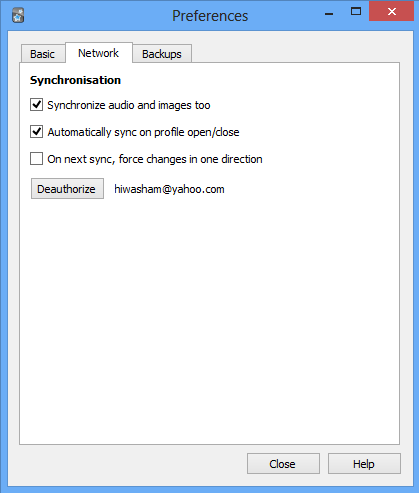
گزینه اول مربوط به انتقال صداها و عکسها بین دستگاههای مختلف هنگام سینک است. بنابراین این گزینه حتماً باید تیک خورده باشد.
گزینه دوم را اگر فعال کنید، هر بار که وارد انکی میشوید یا از آن خارج میشوید، به طور اتوماتیک سینک انجام میشود. بهتر است این گزینه را غیر فعال کنید تا هر بار مجبور نباشید صبر کنید تا فرآیند سینک تکمیل شود.
گزینه سوم را بهتر است تغییر ندهید.
در نهایت آدرس ایمیلی که با آن سینک را انجام دادهاید نشان داده شده است. با زدن دکمه کنار آن میتوانید از این اکاونت خارج شوید.
تعیین تعداد فلشکارتهای انکی برای مرور روزانه
برنامه انکی هر روز تعداد مشخصی فلشکارت را برای مرور در دسترس قرار میدهد. به عنوان مثال اگر در صفحه اصلی دسته زیر را داشته باشیم:

از دسته موسوم به Phase 5: Grammar باید 8 فلشکارت جدید (آبی) و 106 فلشکارت غیر جدید (سبز) مرور شوند.
ممکن است عدد دیگری هم به رنگ قرمز روبروی اسم دسته دیده شود. این عدد نشانگر تعداد فلشکارتهایی است که امروز مرور کردهایم اما آن را اشتباه جواب دادهایم.
در ادامه این درس، توضیح میدهیم که چگونه تعداد فلشکارتهایی که انکی هر روز نمایش میدهد را تغییر دهیم.
تغییر تعداد فلش کارتها برای مرور در کامپیوتر
در این بخش سراغ تنظیمات مربوط به یک دسته مشخص میرویم. برای انجام این کار کافیست روی آیکون چرخدنده روبروی هر دسته کلیک کنیم و گزینه options را انتخاب کنیم.
تب اول (پنجره زیر) تنظیمات مربوط به فلشکارتهای جدید (که هنوز برای بار اول مرور نشدهاند) را نشان میدهد.
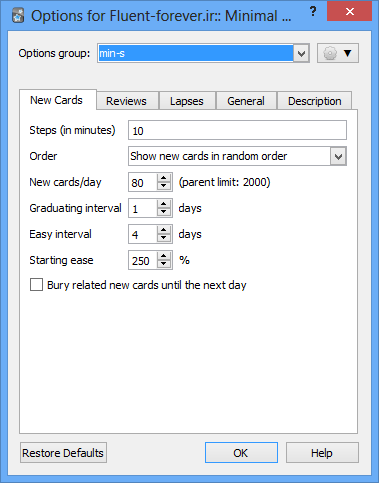
در این پنجره سه مورد زیر برای ما اهمیت دارند:
در بخش order بهتر است گزینه Show new cards in random order را انتخاب کنیم. این کار کمی کیفیت یادگیری را بهتر میکند.
گزینه زیر آن، یعنی New cards/day سقف تعداد فلشکارتهای جدیدی که در روز نمایش داده میشوند را مشخص میکند. پیش فرض انکی 20 است. بهتر است این عدد را بسته به زمانی که در روز به زبان اختصاص میدهید، به چند صد عدد تغییر بدهید.
گزینه آخر که با Bury شروع میشود بهتر است تیک نخورده باشد. به این ترتیب انکی در شرایط خاص هم فلشکارتها را نمایش میدهد.
حال سراغ تنظیمات فلشکارتهای غیر جدید (یعنی فلشکارتهایی که حداقل یک بار مرور شدهاند) میرویم. برای انجام این کار باید به تب دوم یعنی Reviews برویم:
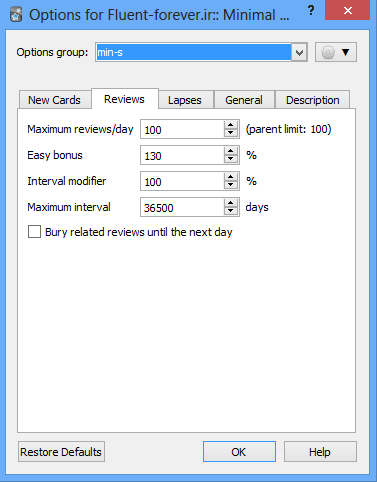
در این پنجره دو گزینه زیر برای ما اهمیت دارد:
گزینه اول یعنی Maximum reviews/day تعداد فلشکارتهای غیر جدیدی که در روز نمایش داده میشوند را تعیین میکنیم.
گزینه آخر مشابه آنچه در بخش قبل به آن اشاره کردیم، بهتر است تیک نخورده باشد.
تغییر تعداد فلش کارتها برای مرور در موبایل
در درس قبل تنظیمات مربوط به افزایش تعداد فلش کارتهای جدید و غیر جدید در ویندوز را بررسی کردیم.
در این درس در مورد این تنظیمات در موبایل صحبت می کنیم.
1- ابتدا روی دسته مورد نظر انگشت خود را به مدت 1-2 ثانیه نگه میداریم تا یک پنجره باز شود.
2- از بین گزینه ها، گزینه deck options را انتخاب می کنیم.
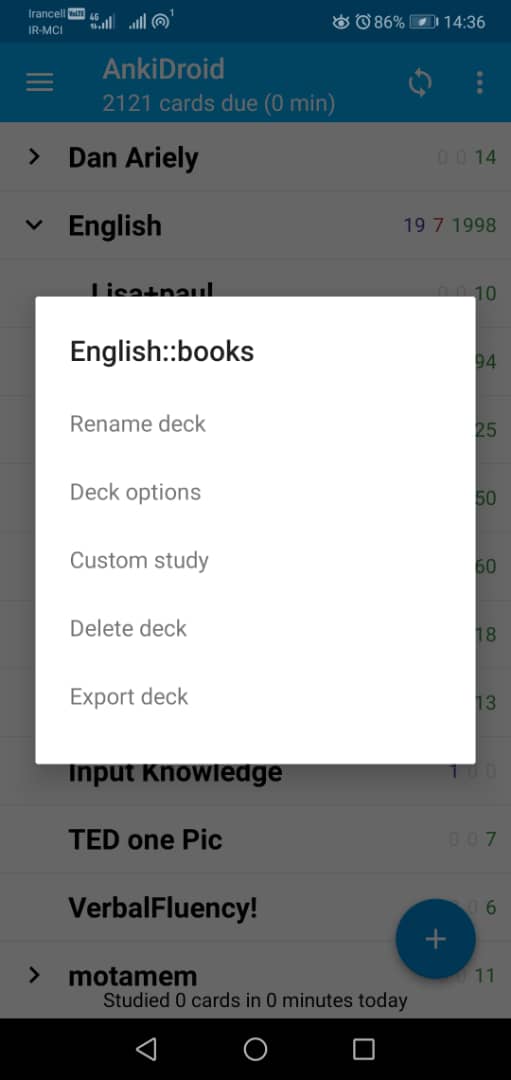
3- در پنجره باز شده مطابق تصویر زیر با دو گزینه new cards و reviews کار داریم.
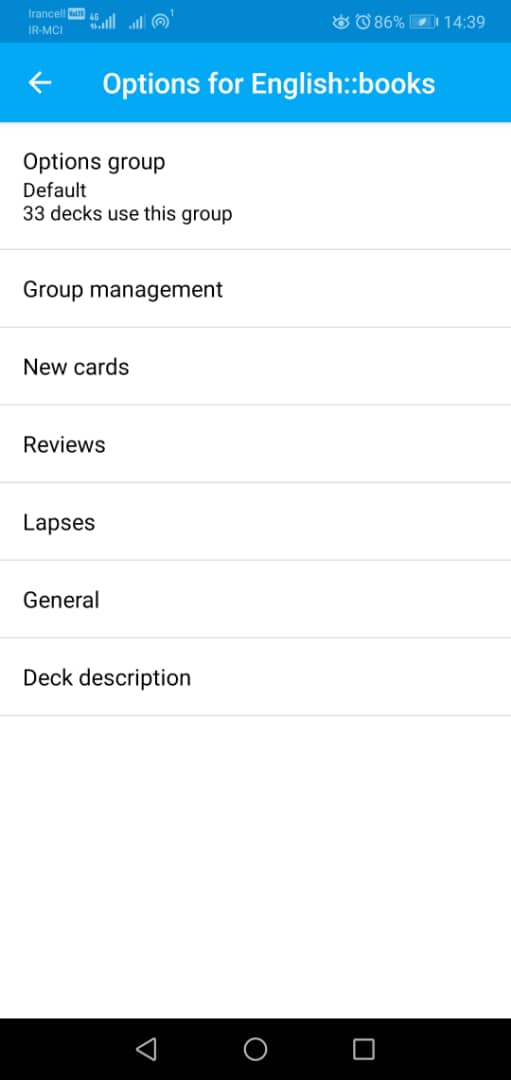
4- برای افزایش تعداد فلش کارتهای جدید روزانه گزینه new cards را زده، سپس مطابق پنجره زیر گزینه new cards/day را انتخاب و عدد مورد نظر خود را وارد می کنیم.
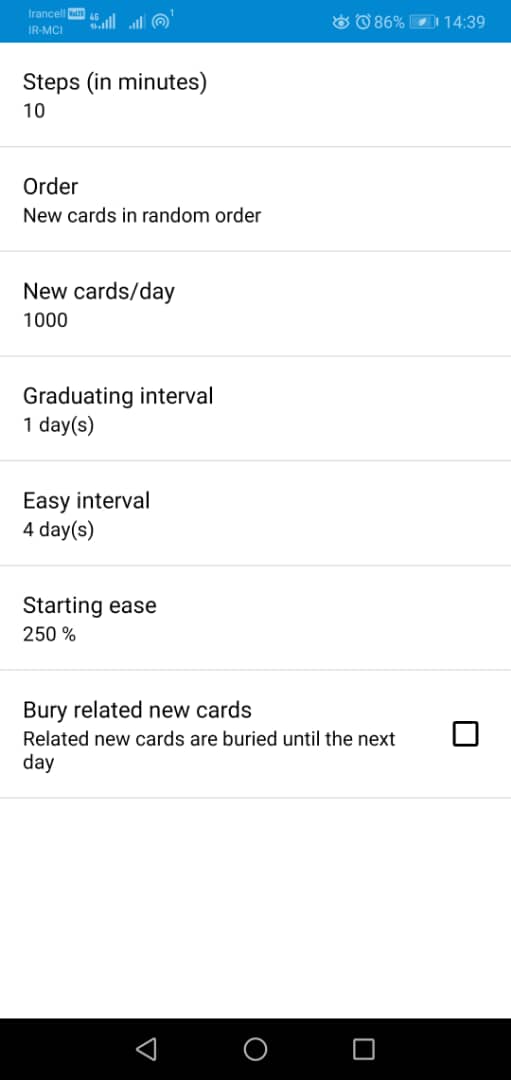
5- حالا برای تنظیمات مربوط به تعداد فلش کارتهای غیر جدید سراغ گزینه reviews می رویم.
با انتخاب گزینه اول یعنی max reviews / day می توانیم حداکثر تعداد فلش کارتهای غیر جدیدی که می خواهیم برای مرور روزانه نمایش داده شود را تعیین کنیم.
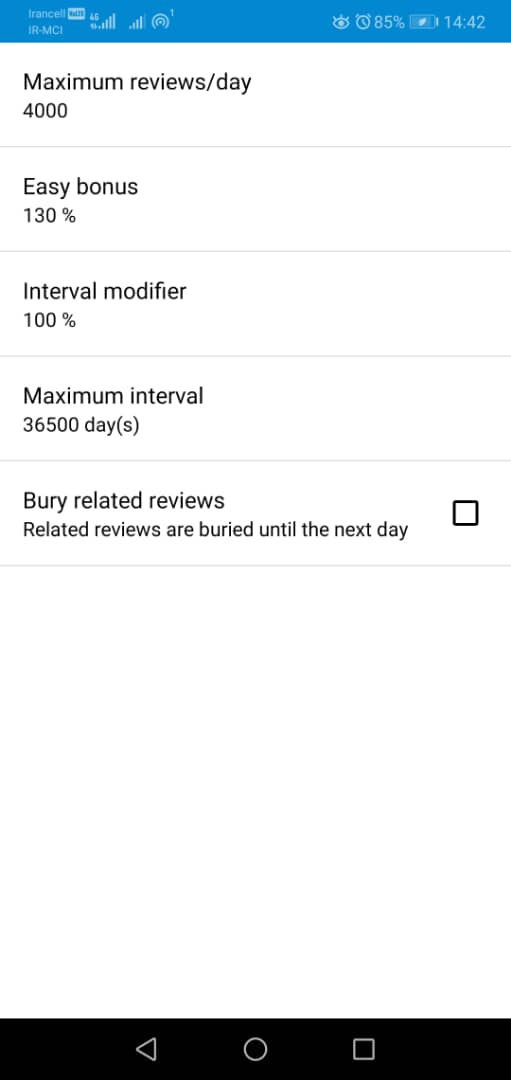
تغییر تعداد فلشکارتهای امروز از یک دسته خاص
در بخش قبلی، یاد گرفتیم که چگونه تعداد فلشکارتهای روزانه برای مرور را تنظیم کنیم. این تنظیمات مربوط به حالت کلی و هر روزه انکی بودند.
اما ممکن است روزی فلشکارتهایی که خود انکی برای مرور تعیین کرده را تمام کرده باشیم و مثلاً به دلیل آنکه وقت اضافه داریم بیشتر زبان بخوانیم. در این صورت به روش زیر، فلشکارتهای بیشتری را به انکی اضافه میکنیم.
اول وارد دسته موردنظر میشویم:
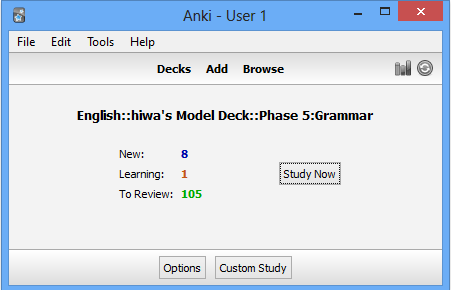
بعد روی گزینه custom study کلیک میکنیم تا پنجره زیر باز شود.
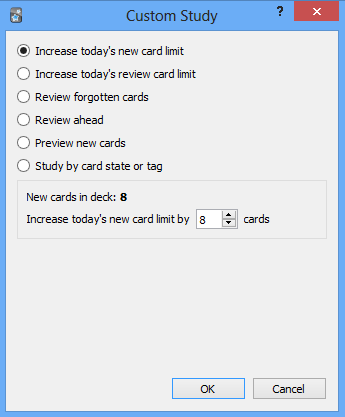
در اینجا دو گزینه اول برای ما اهمیت دارند. گزینه اول مربوط به فلشکارتهای جدید و گزینه دوم مربوط به فشکارتهای غیر جدید است.
فرض میکنیم شما گزینه اول را انتخاب کردهاید.
در این صورت، کادر پایین صفحه دو مورد زیر را در بر گرفته است:
گزینه New cards in deck تعداد فلشکارتهای جدید را نشان میدهد.
اجازه بدهید گزینه آخر را توضیح دهیم:
برای افزودن تعدادی فلشکارت به فلشکارتهایی که امروز قصد مرور آنها را داریم، کافیست عددی را در بخش Increase today’s new card limit by وارد کنیم.
اگر گزینه دوم (مربوط به فلشکارتهای غیر جدید یعنی Increase today’s review limit) را انتخاب کرده باشیم، دو گزینه مشابه با کارکرد مشابه نشان داده میشود.
تصادفی بودن جواب فلشکارتها + تنظیمات دیگر
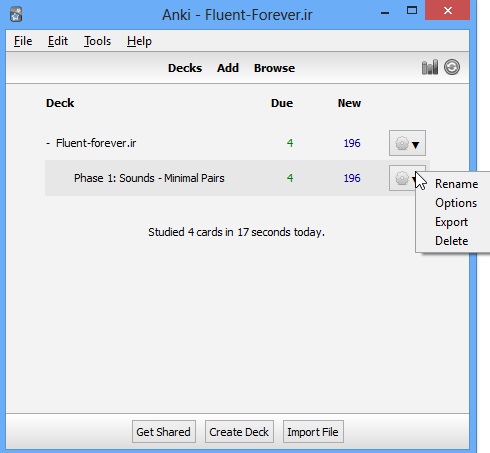
در حالت پیشفرض، برای غالب فلشکارتها، جواب همیشه در سمت راست یا چپ است و به همین دلیل ذهن ما هنگام مرور، قبل از توجه به صدا، جواب را حدس میزند.
برای حل این مشکل، لازم است مطابق تصویر زیر، با کلیک روی آیکون چرخدنده روبروی دسته فلشکارتهای مینیمال پیر و کلیک روی گزینه Options
پنجره مربوط به تنظمیات دسته فلشکارتهای مینیمال پیر را باز کنیم و گزینه Order را به Show new cards in random order تغییر دهیم.
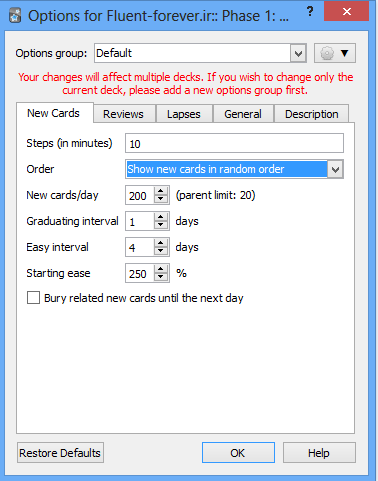
پیشنهاد میشود بقیه گزینهها را هم مطابق پنجره بالا تنظیم کنیم : ۱) تعداد فلشکارتهای جدید را روی عدد مثلاً ۲۰۰ تنظیم کنیم و ۲) تیک گزینه Bury را هم برداریم.
اگر روی تب دوم کلیک کنیم، مطابق پنجره زیر، میتوانیم تعداد فلشکارتهای غیرجدید ( یعنی حداقل یک بار مرور شده اند) را در بخش Maximum reviews/ day افزایش دهیم ( در پنجره زیر روی ۱۰۰ تنظیم شده).
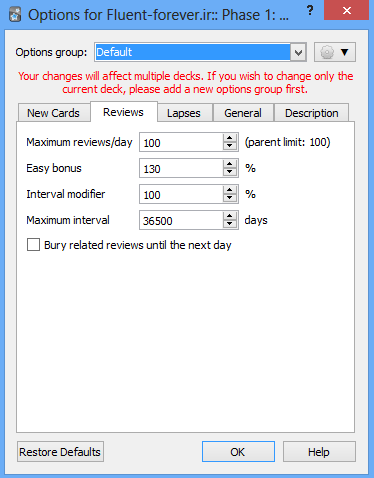
اگر شما انکی را روی موبایل دارید، لازم است به این شیوه عمل کنید:
در بالا، گفتیم که چگونه در برنامه AnkiDroid بخش New Cards را برای هر دسته فلش کارت بیاوریم.
در آنجا یک گزینه داشتیم به اسم Order :
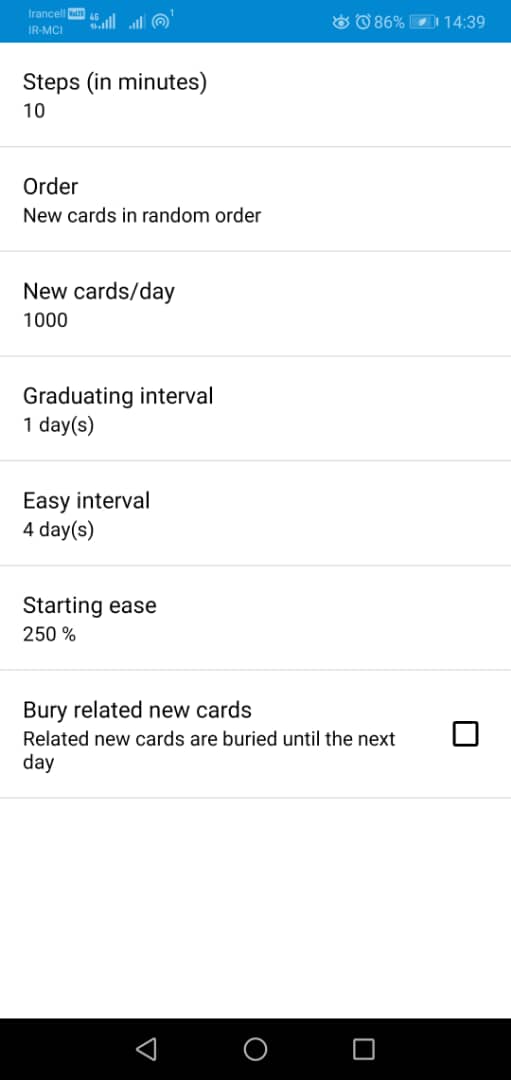
در این بخش باید گزینه New Cards in Random Order را انتخاب کنیم.

سلام،من می خواهم کلمه ای را در انکی جستجو کنم و معنی آن را بفهمم اما انکی همه لغاتی که این کلمه را دارن حتی در متن ترجمه ها میاره.چطور میشه تنظیم کرد که فقط اون کلمه را بیاره؟
سلام بابک عزیز
وقتت بخیر
لطفاً لینک زیررو ببین:
فهرست مقالات راهنمای انکی (ANKI)
سلام وقتتون بخیر
من یه فایل وارد کردم تو انکی که کلا ۳۵۰۰ لغتی داشت تقریبا و تو هر صفحه نوشته که این لغت واسه تمرین مثلا شماره x هست
الان میخوام تنظیمات رو بذارم رو اینکه مرور را از عدد خاصی شروع کنه برام باید چیکار کنم ؟
مثلا از لغت شماره ۱۰۰۰ شروع کنه برام
سلام دوست عزیز
وقت بخیر
برای حل مشکلات مربوط به انکی لینک زیر رو میتونید ببینید:
فهرست مقالات راهنمای انکی
سلام وقت بخیر
ویندوز من کلا از سیستم پاک شد و ویندوز جدید ریختم و تمام فلش کارت های من که طی ۳ ماه جمع کرده بودم پاک شده آیا راهی برای بازگرداندن این فلش کارت ها وجود دارد ؟؟؟؟
ممنونم اگه راهنماییم کنید خیلی برام مهم
من فقط میخوام بدونم چندتا کارت ثبت کردم توی انکی ولی نمیدونم از کجا تعدادشو دربیارم
با انکی ویندوز کار میکنم و خیلی هم تغییر کرده ورژن جدیدش با آموزش های بالا
سلام الهام عزیز
وقتتون بخیر
وقتی برنامه انکی رو باز کردید، دکمه b کیبورد رو بزنید، یک صفحه جدید باز میشه، در سمت چپ این صفحه دسته هایی که ایجاد کردید نشون داده میشه
روی هر دسته که کلیک کنید، در سمت راست، کل فلشکارت های اون دسته رو می بینید
تعداد فلشکارتهای این دسته هم در بالای صفحه نشون داده میشه
بله ورژن انکی تغییر کرده اما مراحلی که خدمتتون توضیح دادم در ورژن جدید تغییری نکرده و قابل انجامه
مرسی فائزه جان
دکمه B من رو به همون صفحه browser راهنمایی میکنه که قبلا هم سعی کردم ولی تعداد رو نشونم نمیده!
خواهش می کنم
باید دسته ای که مدنظرتونه رو از حاشیه سمت چپ در صفحه browser انتخاب کنید
سلام شب بخیر
میشه تو هر فلاش کارت سه صفحه را مرور کرد ؟
مثلا صفحه یک خود لغت
صفحه ۲ معنی
صفحه ۳ اسم جمع اون
irregular nouns را وارد کردم که حالت جمع هم مهمه
من همنطور که گفتم لغت را وارد کردم
ولی تو مرو فقط صفحه یک و دو را میاره
سومی را نمیاره
ایا راهکاری داره؟
سلامدوست عزیز
وقتتون بخیر
برای اینحالت میتونیم فلش کارت برای شکل جدید کلمات آشنا بسازیم
درس زیر رو بخونید لطفاً. کامل توضیح دادیم:
ساختن فلشکارت برای شکل جدید کلمات آشنا
سلام، وقت بخیر
در ورژن جدید انکی اگر new cards/day را روی ۱۰۰ بگذاریم باید maximum review/day را روی ۱۰۰۰ بگذاریم. مشکلی نداره این؟
میخواستم ببینم بهترین تنظیمات برای این قسمت چطور میتونه باشه.
من روزی حدودا ۶ ساعت یا بیشتر میخوام روی زبان وقت بذارم
سلام رامین عزیز
وقتتون بخیر
بهترین تنظیمات بسته به سطح و مرحله ای که هستید مشخص میشه
اما نکات کلی که لازمه رعایت کنید:
۱- برای خواندن هر فلشکارت نهایتا ۲۰ تا ۳۰ ثانیه زمان بگذارید (جز در موارد خاص که ممکنه کمی بیشتر وقت بگذاریم)
۲- هر روز فلشکارتهای غیر جدید رو یک دور مرور کنید
حالا بسته به زمانی که میگذارید، میتونید تعداد رو تغییر بدید
به طور کلی بهتره تنها بخشی از زمانی که برای خواندن زبان اختصاص میدید، خوندن فلش کارت باشه
در بیشتر موارد لازمه در کنار خوندن فلشکارتها، مهارتهای دیگه رو هم تمرین کنیم مثل خواندن، نوشتن و ... .
با سلام
من همه لغاتی که وارد انکی کردم به صورت کلمه معنی هستش الان میخوام تغییر بدم به معنی به کلمه، ممنون میشم کمکم کنید
سلام مرتضی عزیز
وقتتون بخیر
در پنجره browse یکی از کارتها رو انتخاب کنید بعد روی گزینه Cards کلیک کنید
اینجا میتونید کارت جدید با هر محتوایی که مد نظرتون هست، بسازید
سلام وقت ب خیر.
چطور میشه یادآوری های انکی رو از اول اورد ؟
مدتی بود که فلش کارت هام رو مرور نکرده بودم . تقریبا۶ ماه ...
ولی الان که می خواستم دوباره شروع کنم ، چون تعداد کارت ها بالاست ، کارت هایی که امروز مرور شده رو نمی تونم فرداش بخونم
ممنون میشم راهنماییم کنید..
سلام مینو عزیز
وقت شما هم بخیر
برای ریست کردن فلش کارتها روی انکی دسکتاپ
اول وارد دسته مورد نظرتون میشید، بعد گزینه Browse رو میزنید
الان همه فلش کارتهای موجود داخل اون دسته رو میبینید (قسمت سمت راست صفحه)
همه فلش کارتها رو انتخاب کنید (با ctrl+All هم میتونید همه فلش کارتهای اون دسته رو بگیرید)
بعد هم کلیلک راست میکنید و گزینه forget رو انتخاب میکنید دو گزینه داره اونهارو تیک میزنید و اوکی میکنید
اینجوری فلش کارتها به صورت کلی ریست میشن و میتونید از اول بخونید
برای انکی گوشی هم وارد قسمت card browser میشید
دسته مورد نظرتون رو انتخاب میکنید
سه نقطه بالا صفحه رو میزنید و گزینه select all رو برای گرفتن همه فلش کارتها انتخاب میکنید و بعد روی reset progress رو میزنید و فلش کارتها ریست میشه
سلام وقتتون بخیر ،
بابت توضیحاتتون سپاس گزارم . سوالی داشتم.
من تنظیمات برنامه رو ( نسخه ویندوز ) طبق توضیحاتتون تنظسم کردم . اما الان ، تعداد لغات مروری رو ۳۰ و لغات جدید رو ۲۰ تا میزنه . و برای جعبه لغات های دیگه هم ، هیچ عدد مرور رو نمایش نمیده .
احتمالش هست که لغت هام حذف شده باشن زمانی همگام سازی لپ تاپ و گوشیم ؟
سپاس .
سلام سارای عزیز
وقت شما هم بخیر
امکان حذف شدن وجود نداره
اما احتمالی که میدم اینه که تعداد فلش کارتهای موجودتون برای مطالعه و مرور همین تعداد هست
باز اگه مایلید با جزئیات بیشتر و اسکرین شات به آدرس support@iranfluent.com ایمیل بدید و مشکلتون رو مطرح کنید تا دقیق تر بررسی کنیم
سلام وقت بخیر بنده در آنکی ۲۵ دسته ساختم و حالا میخواستم روزانه از دسته زبان انگلیسی ۱۵ فلاش کارت، و مابقی دسته ها ۰۵ فلاش کارت مرور شود. و فواصل زمانی میان هر بار مرور(پنج فلاش کارت زبان و ۱۲۰ فلاش کارت مابقی دسته) مطابق با روش جعبه لایتنر باشد( یک روزه، دو روزه، پنج روزه، هشت روزه و در نهایت ۱۵ روزه). و اینکه به ازای هر بار اشتباه در پاسخ دادن به فلاش کارت، آن فلاش کارت درکنار مرور فلاش کارتهای جدید، یادآوری شود. باتشکر از سایت خوبتون
سلام
ممنون از توضیحات عالی تون
ببخشید من یک سوال دارم
من چند وقتی هست که خودم فلش کارت درست میکنم و هر شب هم به کار تام اضافه میکنم بعد متوجه شدم که انکی خیلی از کارت قدیمی رو به من نشون نمیده و من فقط کارت های جدیدی که توی هر یک هفته میزنم رو به من نشون میده من باید چکار کنم ؟
سلام
با جستجو در پنجره browse میتونید فلش کارتهای قبلی تون رو پیدا کنید
اگه خودتون حذف نکنید نباید حذف بشن
از مطلب زیر میتونید کمک بگیرید:
پنجره browse در انکی
سلام ممنون از توضیحاتتون عالی بودن
یه سوال دارم
من میخوام easy روی ۲ روز باشه
گزینه good روی ۱ روز باشه
گزینه hard روی ۱۲ ساعت باشه
و گزینه again روی ۶ ساعت تنظیم بشه چطور این کار رو بکنم؟
سلام امیر عزیز
در انکی ویندوز، زیر پنجره اصلی باید Options رو بزنید. اونجا عددهای مختلفی رو در بخشهایی که کلمه steps یا interval داره میبینید. این عددهارو باید طوری که میخواید تنظیم کنید. توضیح دقیقش اینجا امکان پذیر نیست چون باید الگوریتم مرور انکی هم تشریح بشه تا این عددها معنی دار بشن. ولی به طور کلی میتونید اینهارو کم و زیاد کنید تا فاصله بین مرورها تغییر کنه.
بسیار عالی، ممنون